Comment utiliser le catalogue Microsoft Windows Update pour les mises à jour Windows
Added 2019-05-01
Les versions modernes de Windows simplifient la vérification des mises à jour du système. Maintenant, Windows s'assure que toutes les mises à jour importantes sont installées en arrière-plan. Vous n'avez donc probablement pas besoin d'intervenir en dehors d'une vérification manuelle occasionnelle des mises à jour.
Cependant, saviez-vous que Microsoft fournit un autre outil aux gestionnaires de système et aux utilisateurs avancés pour télécharger les mises à jour Windows? C'est ce qu'on appelle Catalogue Microsoft Update , et il est gratuit à utiliser si vous en avez besoin. Nous allons jeter un coup d'oeil.
Qu'est-ce que le catalogue Microsoft Update?
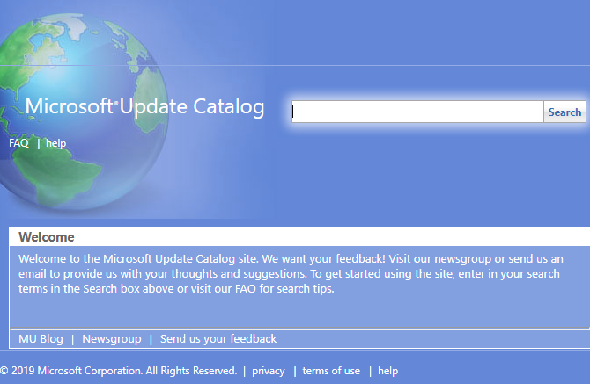
Le catalogue Microsoft Update, également appelé catalogue Windows Update, est un immense référentiel de mises à jour Windows. Vous pouvez effectuer une recherche manuellement pour rechercher toutes sortes de mises à jour pour Windows 10 et les versions antérieures.
Auparavant, ce catalogue Windows nécessitait des contrôles ActiveX, ce qui signifiait que vous ne pouviez l'utiliser que dans Internet Explorer. ActiveX est le système d’Internet Explorer pour les plugins, réputé pour ses problèmes de sécurité. cependant, Microsoft a annoncé en octobre 2016, le service fonctionne désormais dans tous les navigateurs grâce à la suppression d'ActiveX du site.
Wow, le catalogue Microsoft est vieux!
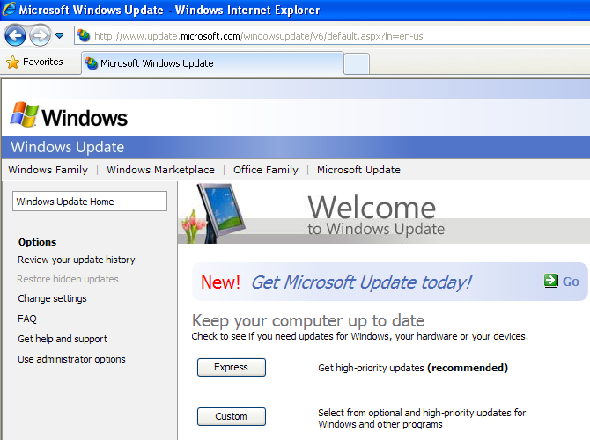
Lorsque vous ouvrez le Catalogue Microsoft Update , sa conception datée ramènera probablement des souvenirs d’utilisation de Windows XP. L’arrière-plan bleu et l’icône du globe correspondent à l’époque, car ils n’ont pas fait l’objet d’un rafraîchissement depuis au moins une décennie.
En effet, le système de vérification des mises à jour sur un site Web remonte aux temps anciens de Windows. Initialement, Windows Update fonctionnait comme une application Web que vous avez visitée pour télécharger et installer de nouvelles mises à jour. Par la suite, Windows a commencé à inclure des vérifications automatiques des mises à jour afin que vous n'ayez pas à le faire.
Même jusqu’à Windows XP, en cliquant sur le bouton Windows Update L’option du menu Démarrer ouvre l’application Web et vous invite à rechercher des mises à jour. Vous pourriez choisir Express pour obtenir uniquement les mises à jour importantes, ou Douane pour voir les mises à jour facultatives aussi. Le site vous permet ensuite de choisir les mises à jour à installer sur votre PC.
Pourquoi télécharger les mises à jour manuellement?
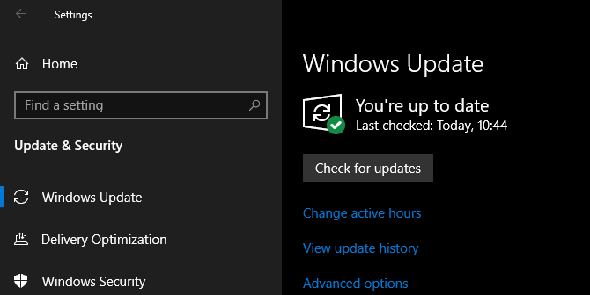
Malgré l’esthétique traditionnelle, le catalogue Windows Update propose les dernières mises à jour de Windows 10. Mais vous pouvez vous demander pourquoi il existe quand vous pouvez simplement cliquer sur Vérifier les mises à jour dans l'application Paramètres.
Les utilisateurs particuliers ne s’intéressent probablement pas exactement aux mises à jour installées sur leurs systèmes. Mais dans une entreprise, les professionnels de l'informatique doivent faire preuve de plus de discernement. Ils peuvent décider de choisir les mises à jour à installer sur les systèmes critiques. Sinon, ils devront peut-être annuler une mise à jour glitchy et réinstaller manuellement ce correctif ultérieurement.
Mises à jour manuelles pour les utilisateurs particuliers
Toutefois, cela ne signifie pas que le site est inutile en dehors de l'utilisation en entreprise. Les utilisateurs particuliers avancés peuvent toujours utiliser le catalogue de mises à jour pour installer des mises à jour individuelles en cas de besoin.
Peut-être avez-vous un problème spécifique avec votre ordinateur qu'une résolution particulière peut résoudre, mais Windows Update ne fournit pas ce correctif sur votre PC. Ou peut-être souhaitez-vous installer une mise à jour sur une machine plus ancienne qui n’a pas accès à Internet. Dans ces deux cas, le téléchargement à partir du catalogue Windows Update est une solution.
Notamment, Microsoft revendique sur son Centre de téléchargement qu'il ne propose désormais que les mises à jour Windows à télécharger sur le catalogue de mises à jour. Il proposait autrefois des téléchargements individuels sur le site Web principal de Microsoft, mais il a mis fin à cette stratégie en faveur de tout garder au même endroit. Vous y trouverez néanmoins des mises à jour plus anciennes.
Comment utiliser le catalogue Microsoft Update
Ouvrez le Catalogue Microsoft Update dans n'importe quel navigateur pour commencer. Utilisez la barre de recherche en haut à droite de l'écran. Vous pouvez rechercher des termes généraux tels que Windows Vista ou Sécurité ici, mais ceux-ci vont probablement apporter des milliers de résultats.
Le moyen le plus utile de rechercher le catalogue de mises à jour est par numéro de base de connaissances. Chaque mise à jour Windows est associée à un numéro, tel que KB4346087 . La recherche de ceci apportera beaucoup moins de résultats.
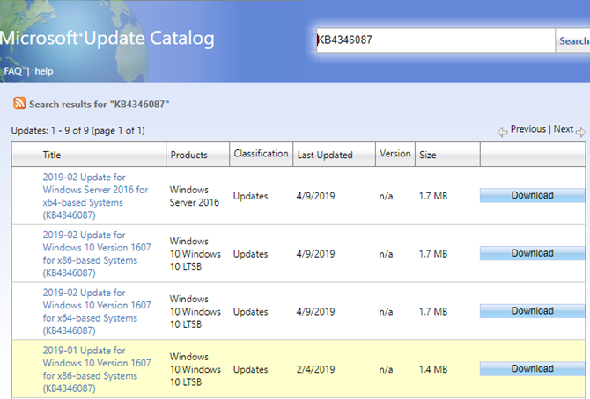
Cliquez sur un titre de mise à jour dans la liste pour voir les détails à ce sujet. Cela affichera la date de dernière modification, la taille de la mise à jour, etc. Sur le Détails du forfait onglet, vous pouvez voir quelles mises à jour il remplace.
Le service dispose également d'une option RSS pour vous avertir de l'arrivée de nouvelles mises à jour correspondant à vos critères. Cependant, cela n'a fonctionné que dans Internet Explorer lors de nos tests.
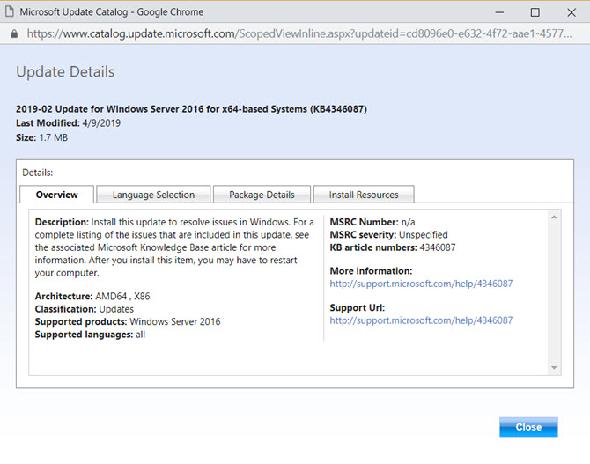
Portez une attention particulière au système d'exploitation et à la version des mises à jour. Quelle est la différence entre Windows 32 bits et Windows 64 bits? Savoir si vous utilisez Windows 64 bits ou 32 bits ; N'oubliez pas que les mises à jour x64 sont destinées aux systèmes 64 bits et x86 à 32 bits. Certains correctifs avec des numéros identiques sont disponibles pour plusieurs versions de Windows. Et pour Windows 10, vous devez vous assurer que votre numéro de version correspond à celui de la mise à jour.
Visite Paramètres> Système> Sur sous Windows 10 pour vérifier ces informations.
Téléchargement d'une mise à jour à partir du catalogue de mises à jour
Une fois que vous avez choisi une mise à jour, cliquez sur le bouton Télécharger bouton sur le côté droit. Cela fera apparaître une nouvelle fenêtre avec un lien pour télécharger la mise à jour. Cliquez simplement sur ce texte et choisissez un emplacement pour l'enregistrer sur votre PC comme vous le feriez normalement.
Fichiers se terminant par MSU sont des installateurs simples. Double-cliquez sur l'un pour l'ouvrir, puis suivez les instructions pour l'installer sur votre système.
Après avoir extrait un pilote, vous devrez peut-être le mettre à jour manuellement via le Gestionnaire de périphériques. Cliquez avec le bouton droit sur le bouton Démarrer et choisissez Gestionnaire de périphériques pour l'ouvrir, recherchez le pilote que vous souhaitez mettre à jour et double-cliquez dessus. Sur le Chauffeur onglet, cliquez Mettre à jour le pilote> Parcourir mon ordinateur pour le logiciel pilote .
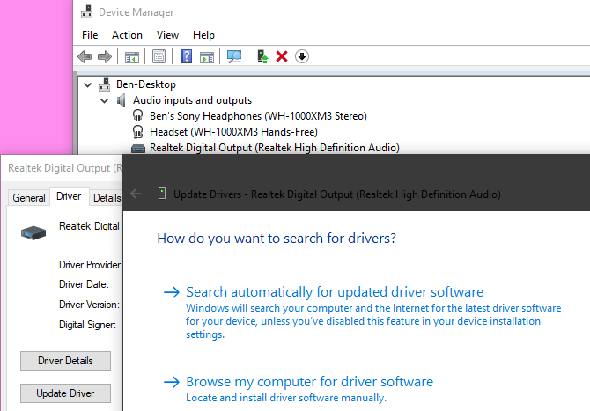
Une fois la mise à jour terminée, vous devrez peut-être redémarrer votre système pour l'appliquer.
Avez-vous besoin du catalogue Microsoft Update?
Nous avons examiné le catalogue Windows Update et son fonctionnement. Maintenant que vous savez comment trouver et installer les mises à jour à partir de celui-ci, en avez-vous vraiment besoin?
La plupart des utilisateurs normaux n'auront jamais besoin de rechercher des mises à jour à partir du catalogue Microsoft Update. Il n’ya aucune raison de rechercher des mises à jour dans des cas normaux, car Windows Update se charge de trouver ce dont vous avez besoin et de vous le fournir.
Toutefois, si vous rencontrez un problème et que quelqu'un vous recommande d'installer une mise à jour spécifique de la base de connaissances pour le résoudre, vous devrez peut-être le faire via le catalogue de mises à jour si ce correctif n'est pas déjà installé sur votre système. Assurez-vous simplement d’installer la bonne mise à jour pour votre ordinateur.





